To Do
PREM - tevredenheidsonderzoek
Zorgmail - beveiligd mailen
Zorgdomein - beveiligd verwijzingen ontvangen en mailen
Zorgprofielen
Oproep
Vragenlijsten
Rapportages
[...]
In dit overzicht vindt u taken die (door de behandelaren) nog afgehandeld moeten worden. Zodra u een taak hebt afgerond verdwijnt deze automatisch uit het scherm.
U kunt de verschillende items filteren per categorie, behandelaar, patiënt, etc. Deze taken worden automatisch gegenereerd vanuit het systeem. U kunt geen eigen To Do's aanmaken.
De kleur van de status wordt rood als de To Do al langere tijd open staat.
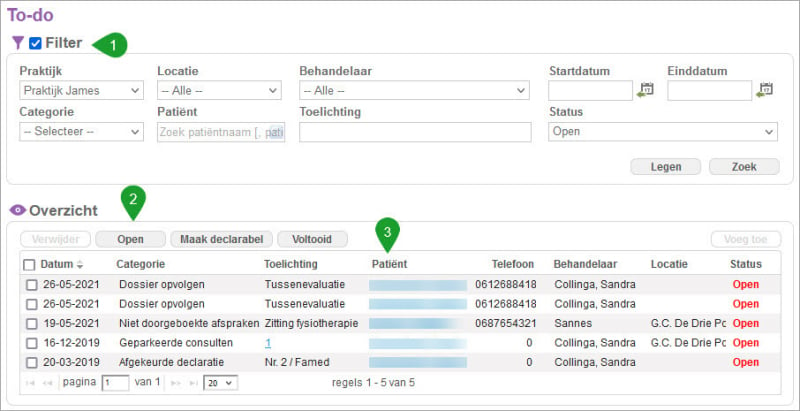
De To Do's bevatten de volgende categorieën:
